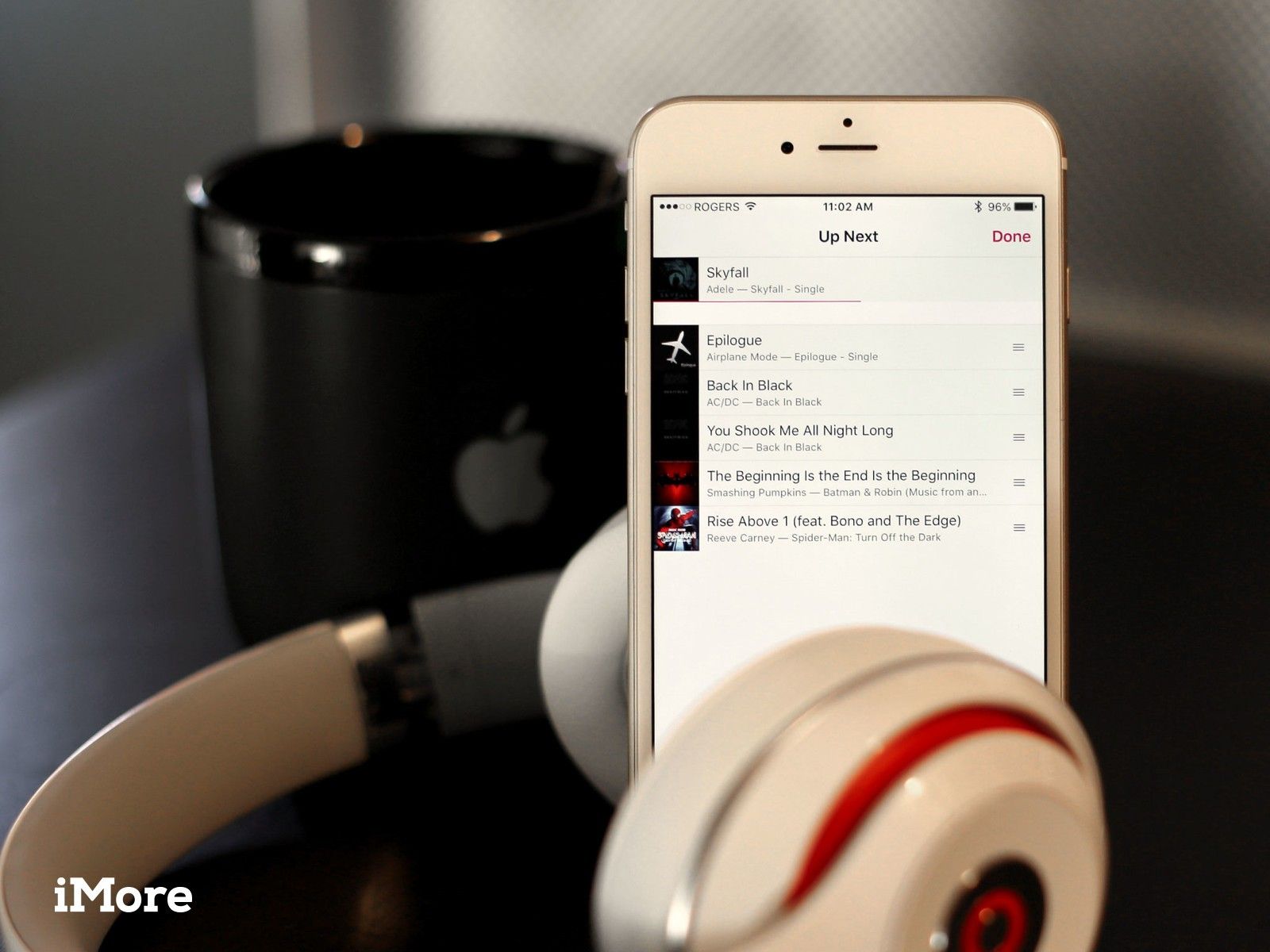
В старые времена, если вы были в разгар убийственного микса, но один трек заставил вас вспомнить другой, которого не было в миксе, вы могли либо забыть об этом и продолжать идти, либо сыграть счастливую песню и убить вас убийственным миксом. Сейчас игра положила этому конец. С Now Play и новым музыкальным приложением Apple, даже если вы находитесь в середине плейлиста или альбома, вы можете быстро сложить другие треки — даже другой плейлист или альбом — для немедленного прослушивания, а затем легко вернуться обратно в свой список воспроизведения или альбом, когда вы закончите.
Примечание. Чтобы использовать новое музыкальное приложение Apple, вам необходимо установить iOS 8.4 или более позднюю версию.
Как быстро добавить музыку в Up Next из любого места
Вы можете быстро и легко добавить трек в Up Next в любое время.
- Перейдите к трек, альбом, или же плейлист Вы хотите добавить в Up Next
- Нажмите Больше Кнопка (выглядит как •••) вправо.
- Нажмите на Play Next чтобы добавить музыку в начало очереди Up Next или Добавить в Up Next добавить музыку в конец очереди.
![]()
Как быстро проигрывать другую музыку, сохраняя Up Next
Если вы найдете трек, альбом или плейлист, который хотите прослушать немедленно, вы можете сразу же начать воспроизведение, не теряя существующую очередь Up Next.
- Найди трек, альбом, или же плейлист Вы хотите слушать сразу.
- Нажмите трек, альбом, или же плейлист начать играть в нее.
- Нажмите Продолжайте в следующем чтобы сохранить существующую очередь.
![]()
Когда песня, альбом или список воспроизведения заканчиваются, очередь Up Next будет возобновлена без перерыва.
Как быстро очистить Up Next из любого места
Если вы хотите удалить все из списка Up Next сразу, вы можете легко это сделать.
- Найти трек, альбом, или же плейлист— все подойдет.
- Нажмите трек, альбом, или же плейлист начать играть в нее.
- Нажмите Очистить Далее из меню.
![]()
Запустится трек, альбом или список воспроизведения, и ваш список Up Next будет полностью очищен одновременно.
Как просмотреть вашу очередь Up Next
Вы можете в любой момент увидеть, что стоит в очереди «Далее», на экране «Сейчас исполняется».
- Найдите мини плеер в нижней части экрана, чуть выше панели вкладок.
- Нажмите отслеживать информацию кнопка на мини-плеер, чтобы вызвать Сейчас играет экран. (Или нажмите и удерживайте мини-плеер и перетащите вверх.)
- Нажмите на Следующий кнопка.
- Нажмите Готово кнопку, чтобы вернуться к Сейчас играет.
![]()
Отсюда вы можете полностью управлять своим списком Up Next. Чтобы выйти из экрана «Вперед», нажмите Готово в правом верхнем углу.
Как просмотреть историю Up Next
Независимо от того, хотите ли вы вспомнить, что вы играете, или хотите что-то сыграть еще раз, исторический список Up Next облегчает задачу.
- Перейти к Следующий экран.
- Проведите вниз, чтобы показать ваш Up Следующая история.
- Нажмите на трек если вы хотите играть в нее снова.
- Нажмите Готово.
![]()
Ваша текущая очередь Up Next продолжит играть, когда закончите воспроизведение.
Как добавить музыку в Up Next
Если вы находитесь на экране Up Next, вы можете добавлять больше музыки прямо из очереди и в нее.
- Перейти к Следующий экран.
- Нажмите на Добавлять.
- Поиск или же просматривать для музыки, которую вы хотите добавить.
- Нажмите + Кнопка справа, чтобы добавить трек, альбом или список воспроизведения.
![]()
Вы можете продолжать добавлять музыку таким образом, пока вы остаетесь на экране «Вперед».
Как переставить что вверх дальше
Независимо от того, добавили ли вы треки в Up Next так быстро, как могли, или настроение изменилось с тех пор, как вы их добавили, вы можете легко изменить их порядок, чтобы вы точно услышали, что вы хотите, когда захотите.
- Перейти к Следующий экран.
- Нажмите и удерживайте хапуга Кнопка справа от дорожки, которую вы хотите переместить.
- Перетащите дорожку в нужное место.
![]()
Вы можете переупорядочивать треки так часто, как вы хотите, и в любое время, когда настроение вас поражает.
Как удалить трек из Up Next
Если вы добавите трек в Up Next, а потом передумаете, его легко удалить.
- Перейти к Следующий экран.
- Проведите влево на трек раскрыть красный Удалить кнопка.
- Нажмите на красный Удалить кнопка.
![]()
Повторите те же шаги, чтобы удалить дополнительные дорожки; столько, сколько вы хотите.
Как очистить музыку от Up Next
Если вы находитесь на экране Up Next, вы можете добавлять больше музыки прямо из очереди и в нее.
- Перейти к Следующий экран.
- Нажмите на чистый наверху.
- Нажмите Очистить Далее внизу для подтверждения.
![]()
Вы можете продолжать добавлять музыку таким образом, пока вы остаетесь на экране «Вперед».
Оцените статью!
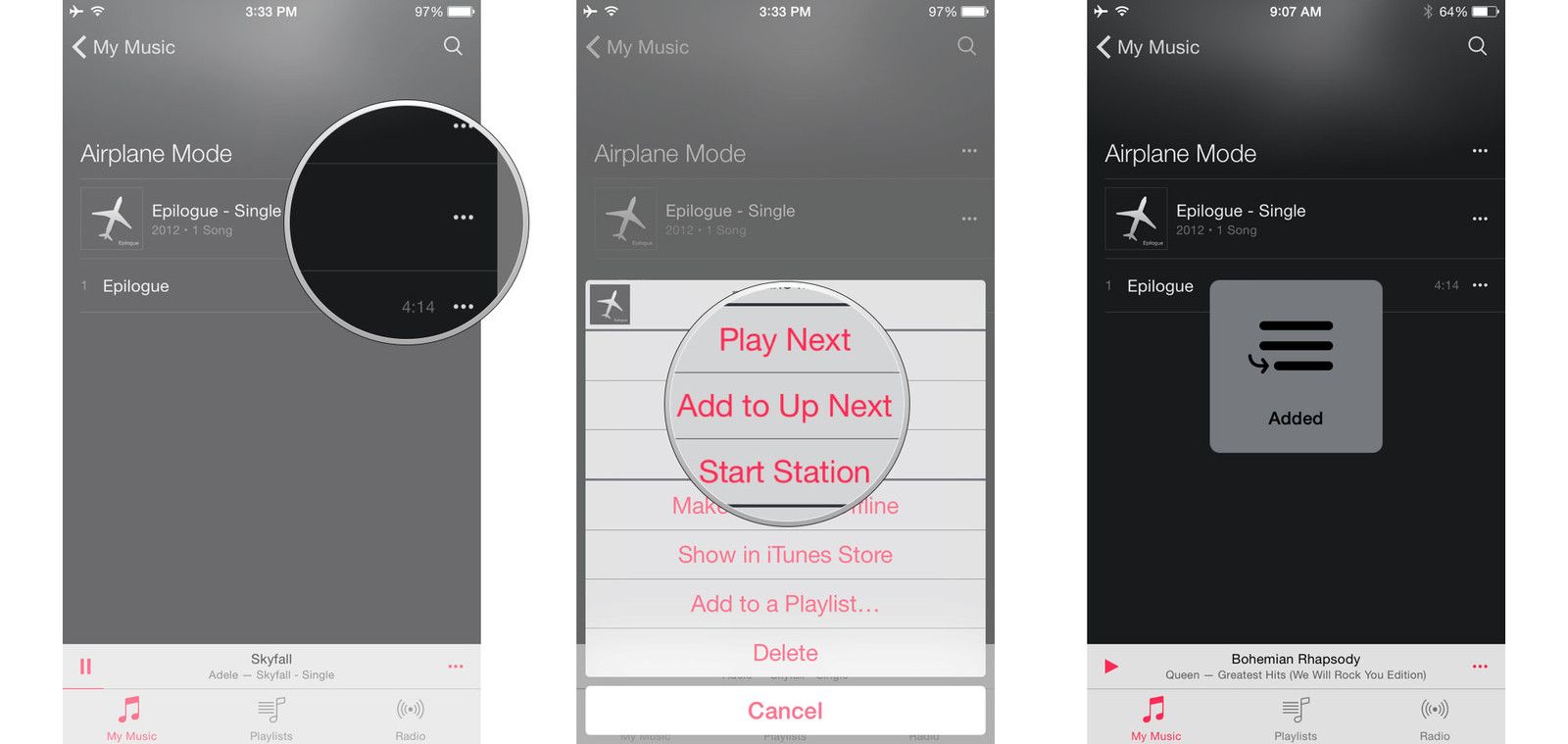
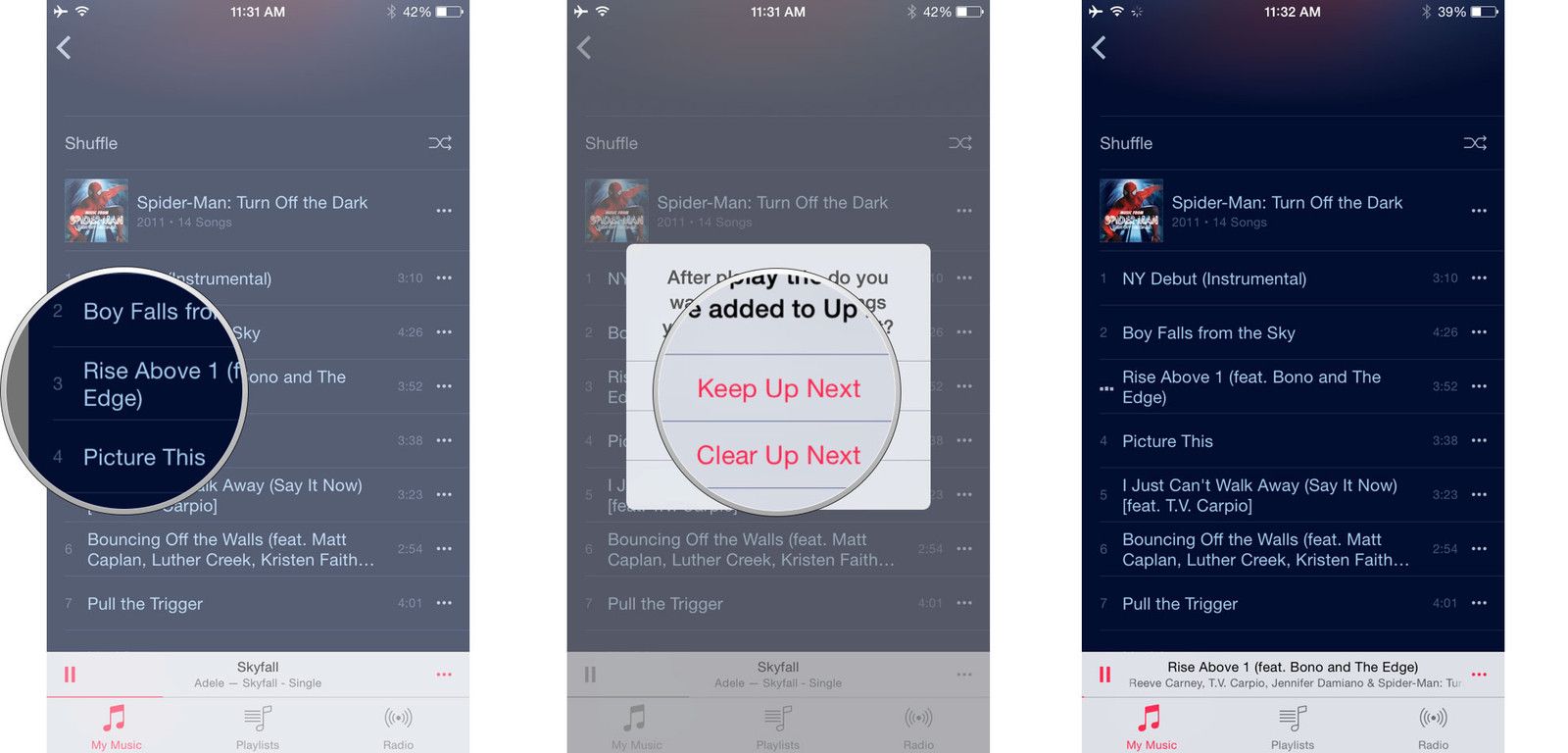
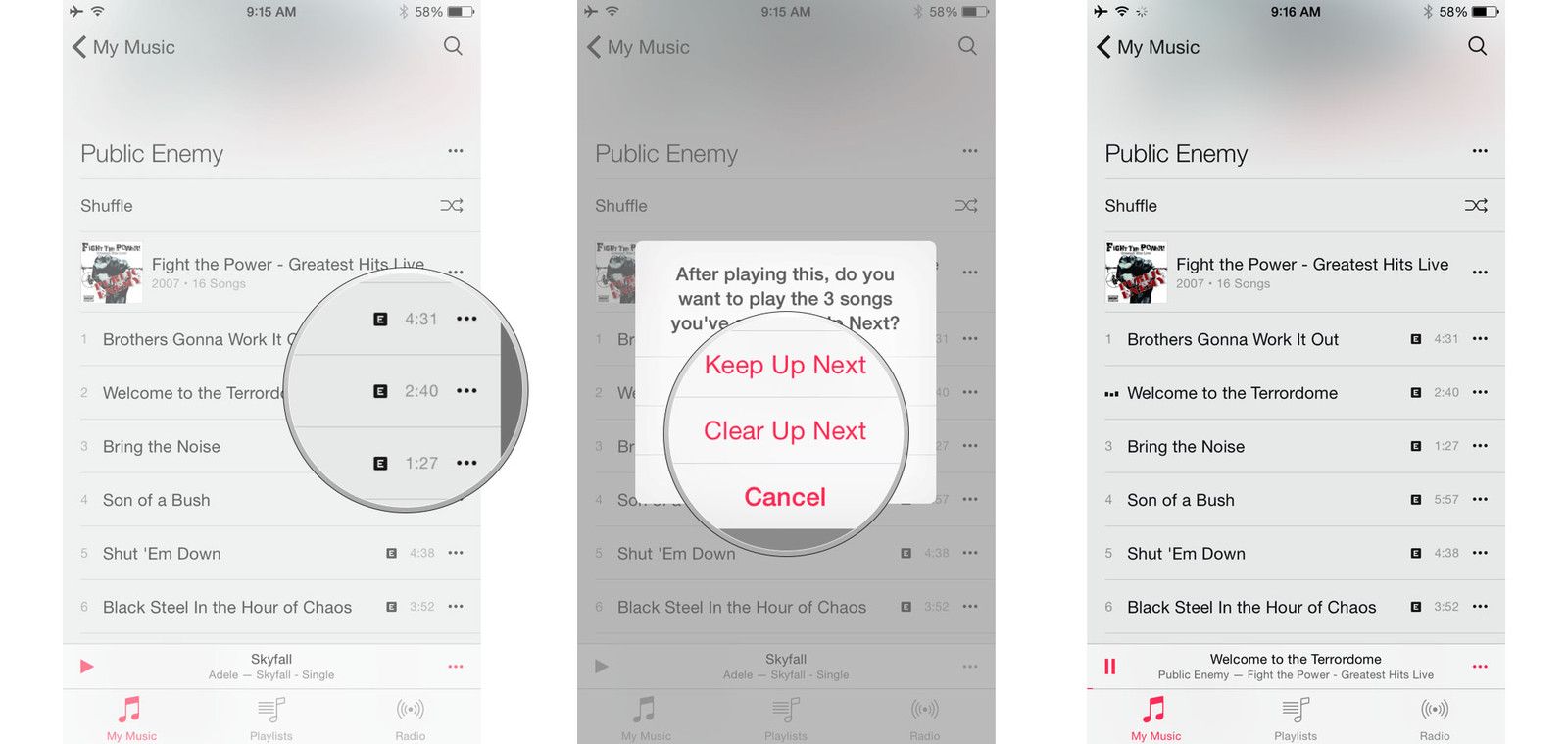
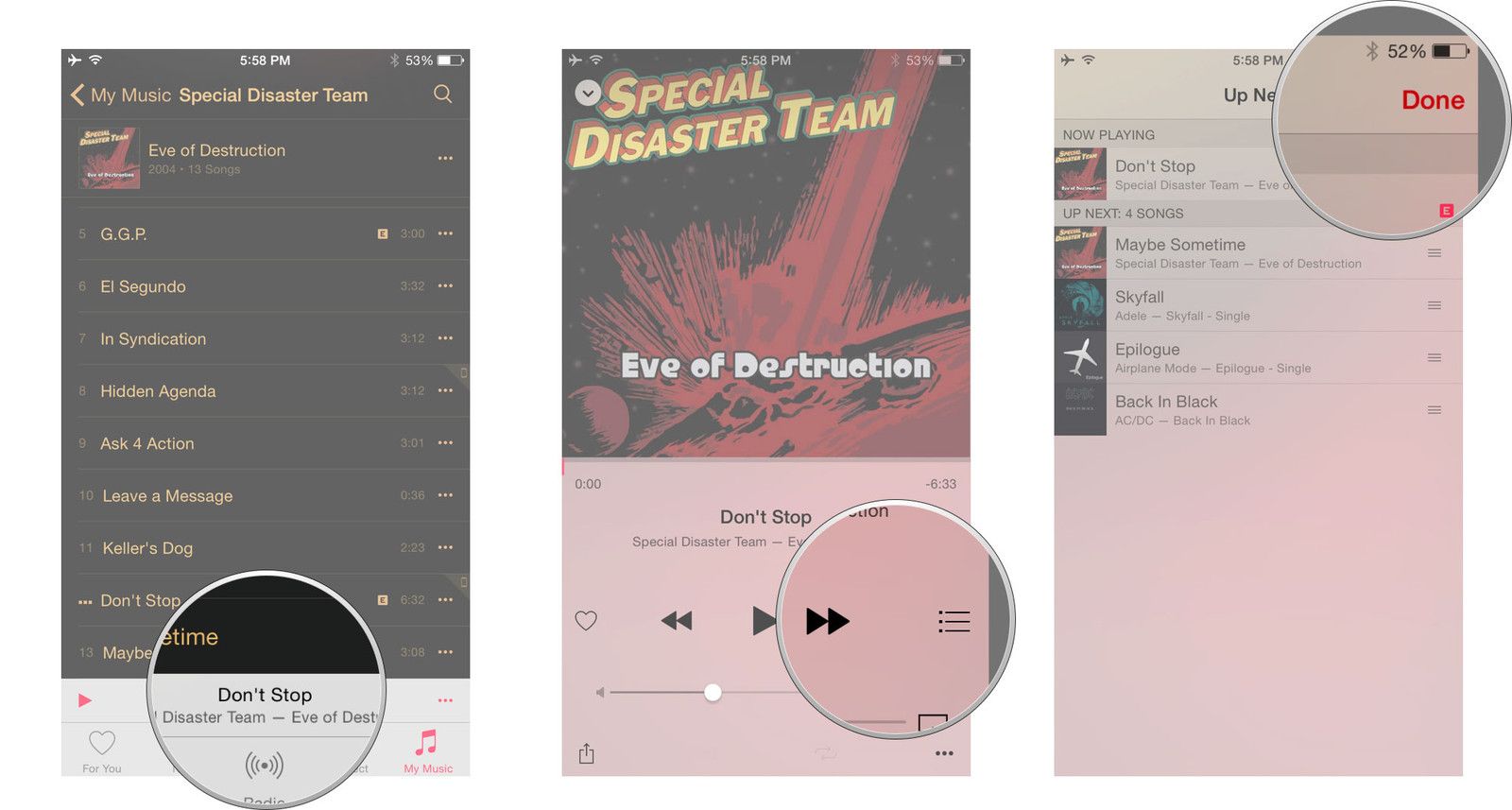

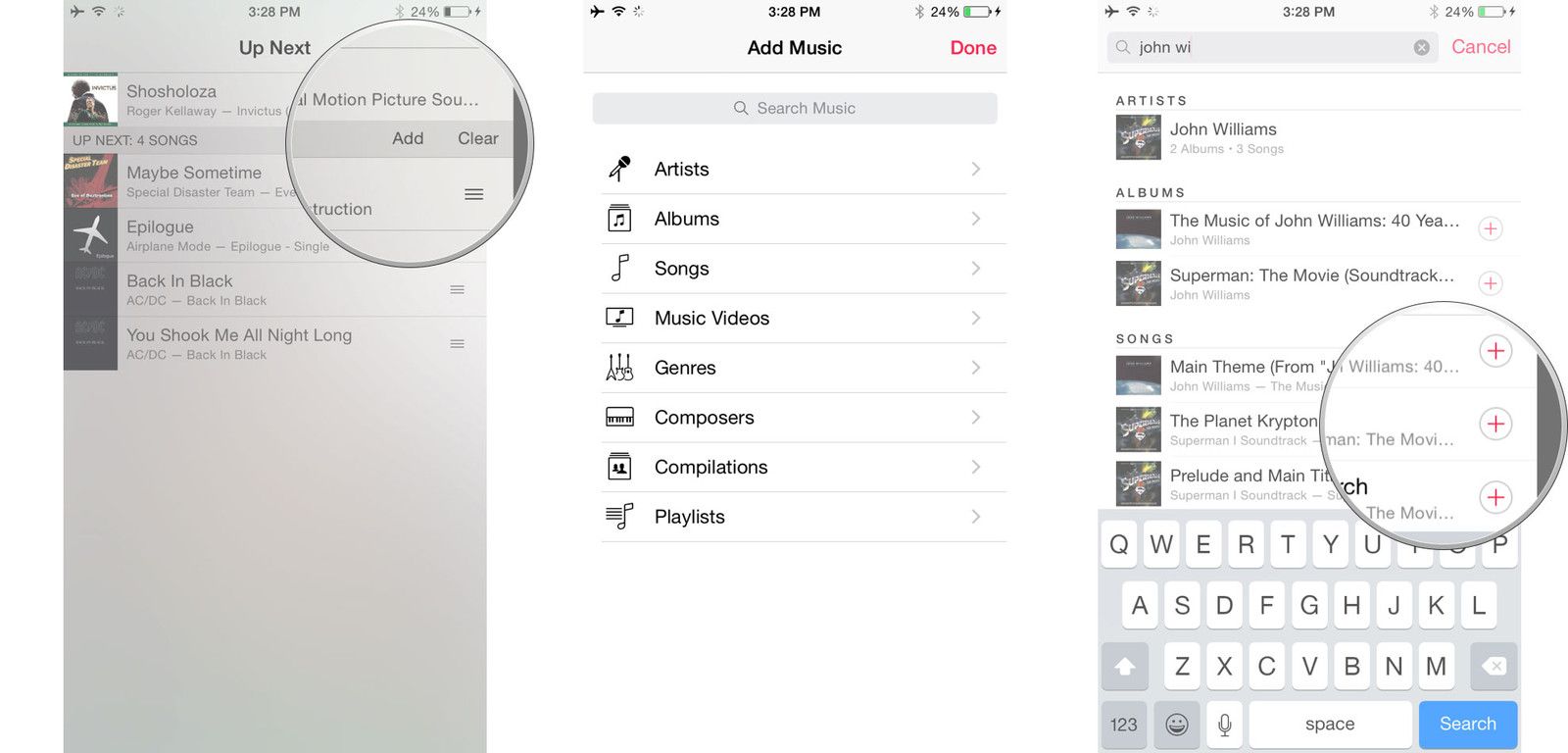
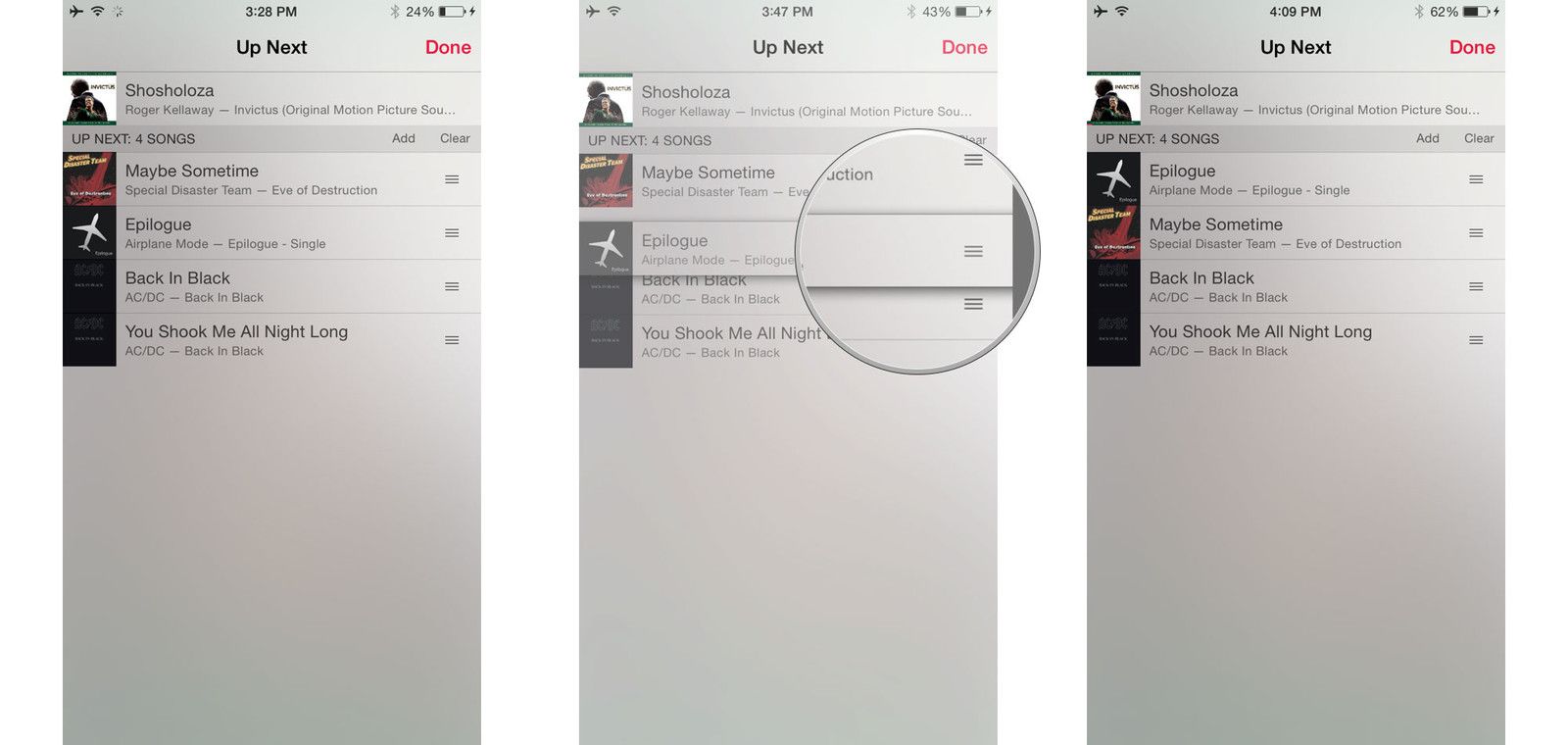
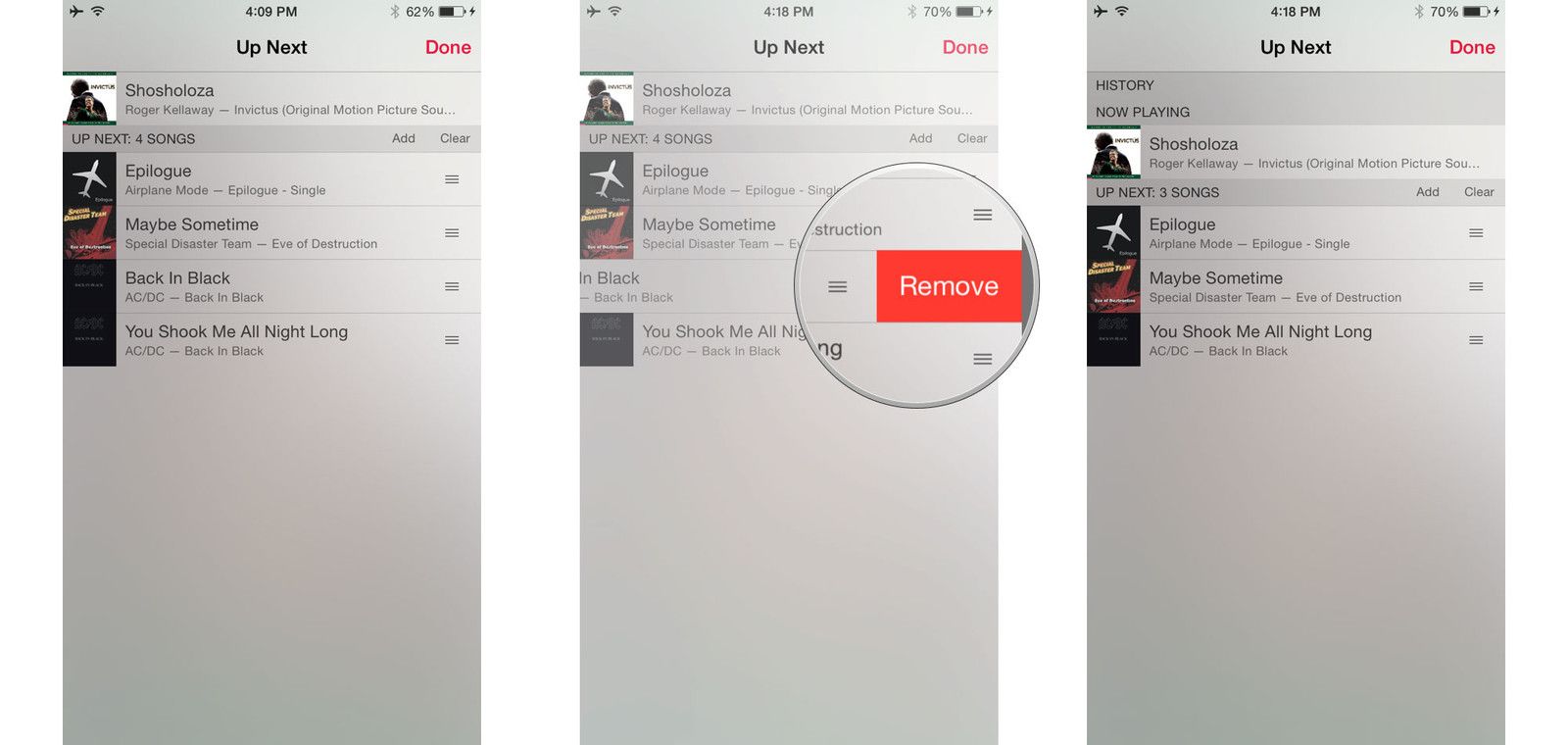
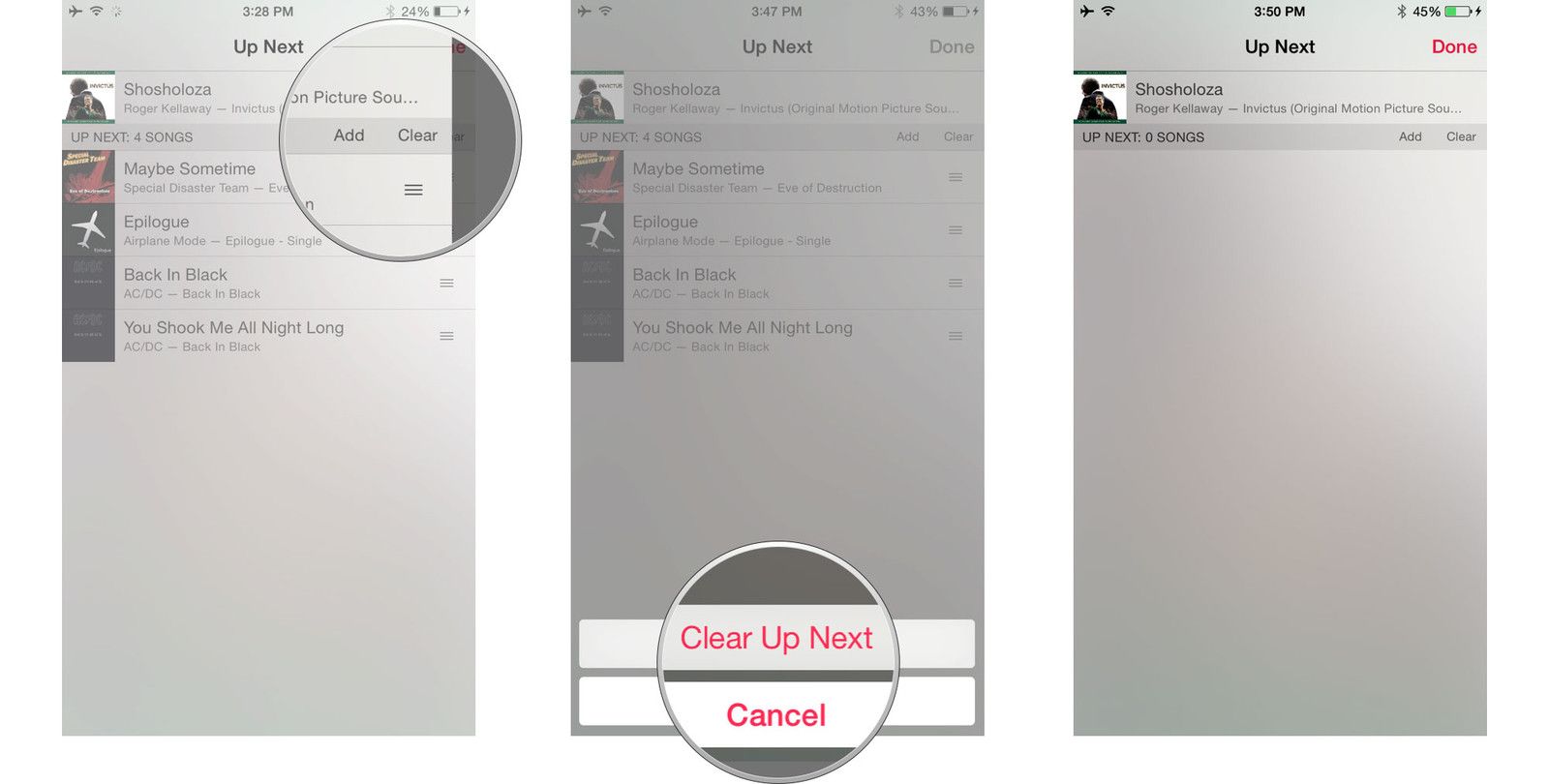


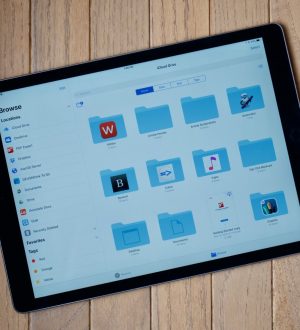
Отправляя сообщение, Вы разрешаете сбор и обработку персональных данных. Политика конфиденциальности.